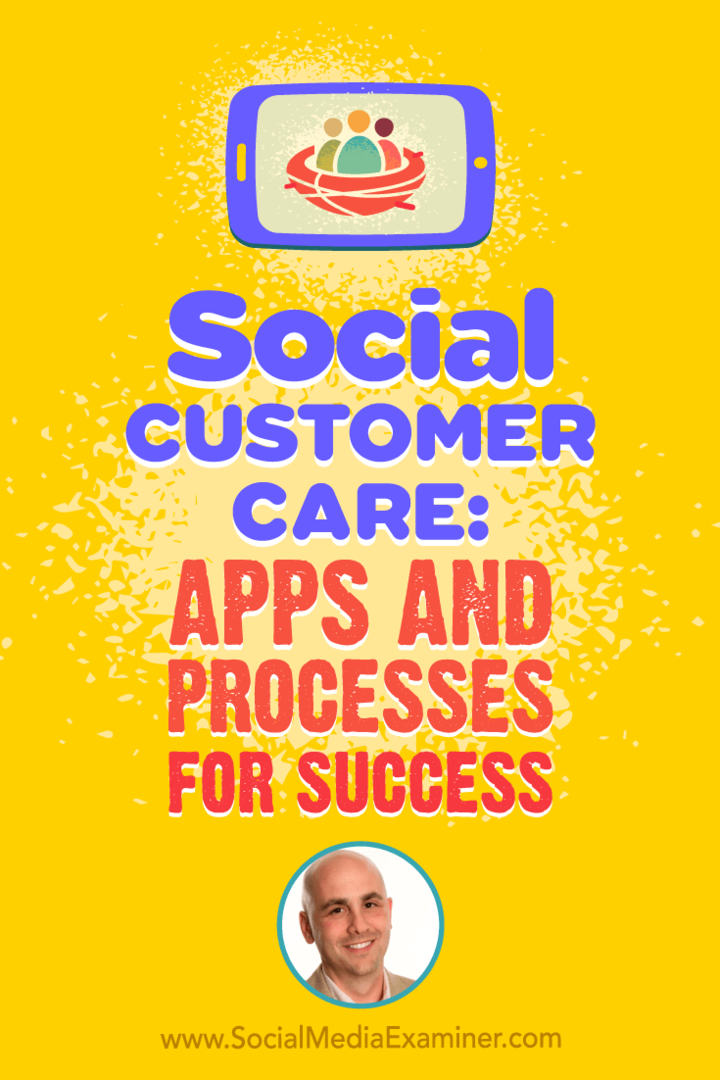Как сохранить картинки экрана блокировки Windows 10 Spotlight
Microsoft Windows 10 / / March 17, 2020
Последнее обновление
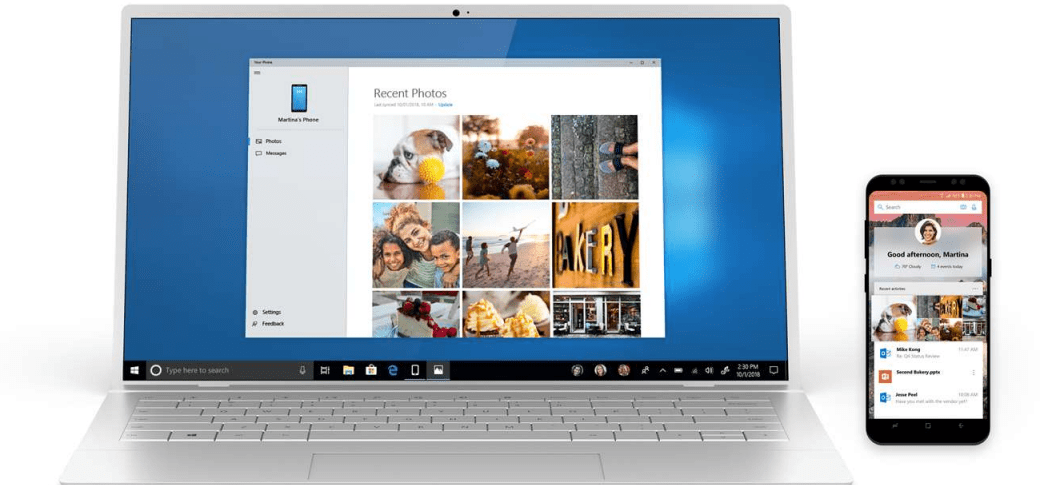
Функция Windows 10 Spotlight обеспечивает красивый фон на экране блокировки. Эти изображения тоже достойны обоев. Вот как их найти и сохранить.
Windows 10 включает ограниченную коллекцию фонов рабочего стола на выбор. И, Функция Windows Spotlight, ранее ограниченный Windows 10 Home, стал доступен в версии Pro через Ноябрьское обновление.
Он предоставляет журнал путешествий с потрясающими фоновыми изображениями, снятыми со всего мира на вашем экране блокировки. Многие из них также достойны настольных компьютеров. Вот как вы можете найти и собрать эти фотографии.
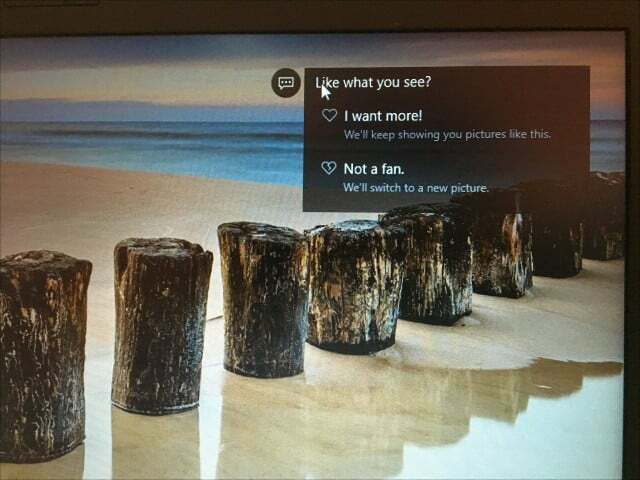
Найти фотографии экрана блокировки Windows Spotlight
Windows Spotlight Изображения хранятся не в самых очевидных местах. Сначала откройте папку пользователя, нажмите Windows ключ + R тогда тип: %Профиль пользователя% и нажмите Enter.
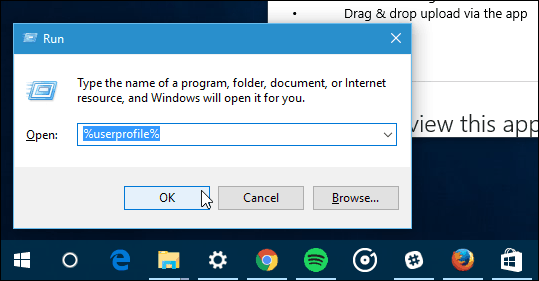
Когда откроется проводник, вам нужно включить Показать скрытые файлы и папки. Нажмите на Посмотреть вкладка затем установите флажок: Скрытые предметы в пределах Показать спрятать группа.
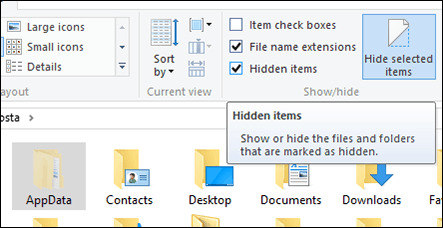
Папка AppData теперь появится в вашей папке пользователя. Откройте его и перейдите к Локальные> Пакеты> Microsoft. Окна. ContentDeliveryManager_cw5n1h2txyewy> LocalState> Assets.
Изображения будут отображаться как пустые файлы, выберите все из них Control + A затем скопируйте с Control + C. Создайте новую папку в папке «Документы» или на рабочем столе, а затем вставьте файлы с Control + V.
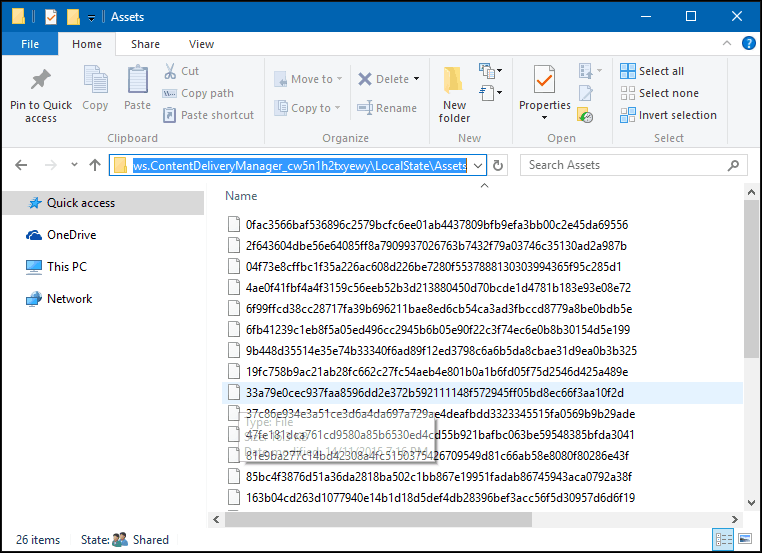
Откройте папку, содержащую пустые файлы, нажмите Меню Файл> Открыть командную строку> Открыть командную строку от имени администратора.
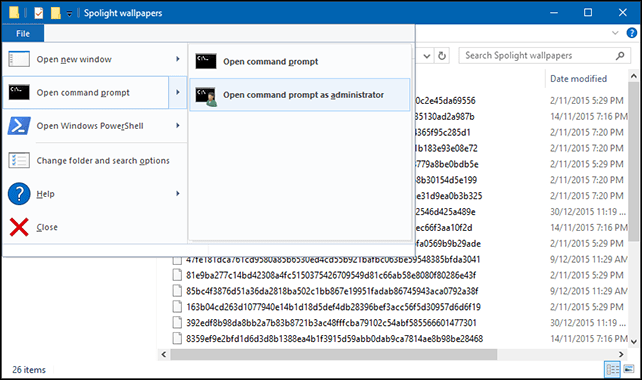
Введите следующую команду: Рен *. * * .Jpg затем нажмите Enter. Эта пакетная команда преобразует пустые файлы в изображения JPEG и делает их видимыми.
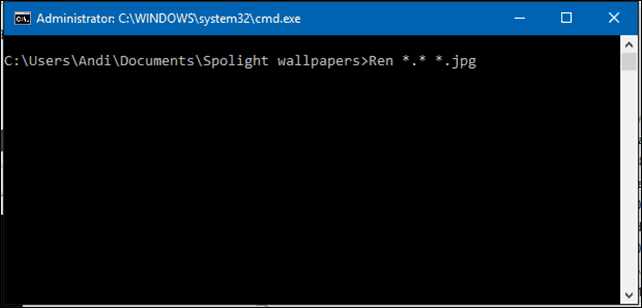
Ваш пробег может отличаться, хотя. Я не знаю, потому что я использую ограниченный тарифный план, почему у меня не хранится много этих изображений Spotlight. Некоторые из файлов будут изображениями ресурсов, используемыми в качестве ресурсов для значков приложений; Вы можете удалить то, что вам не нужно.
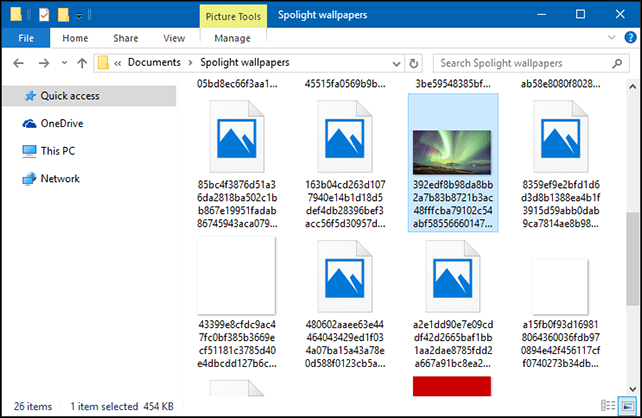
Вы можете периодически проверять папку на наличие новых изображений. Если вы хотите более простой способ получить новые обои для рабочего стола, ознакомьтесь с нашей статьей о том, как скачать и установить темы Windows.